חקור את השיטות הקלות ביותר לעשות זאת
- אתה יכול להוריד את מנהל ההתקן העדכני ביותר מאתר היצרן כדי להתקין מחדש את מנהל ההתקן של Bluetooth ב-Windows 10.
- להשתמש מנהל ההתקנים כדי להסיר את מנהל ההתקן של Bluetooth ולאחר מכן להפעיל מחדש את המחשב להתקנה מחדש אוטומטית.
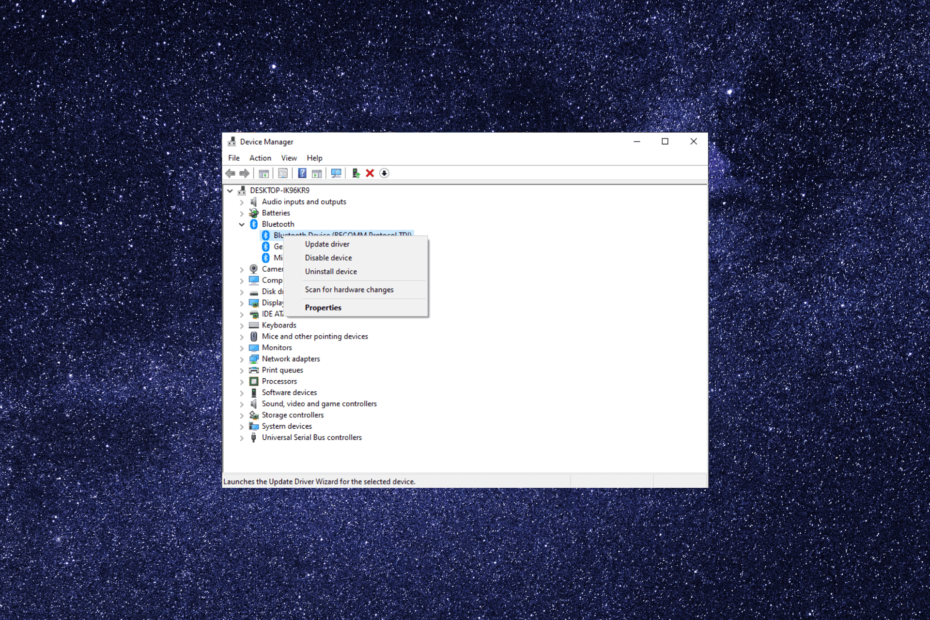
איקסהתקן על ידי לחיצה על הורד את הקובץ
- הורד את DriverFix (קובץ הורדה מאומת).
- נְקִישָׁה התחל סריקה כדי למצוא את כל הדרייברים הבעייתיים.
- נְקִישָׁה עדכן דרייברים כדי לקבל גרסאות חדשות ולהימנע מתקלות במערכת.
- DriverFix הורד על ידי 0 הקוראים החודש.
קישוריות Bluetooth חשובה עבור כל המכשירים האלחוטיים, כולל רמקולים, אוזניות, עכברים ומקלדות, כדי ליצור חיבור.
אם אתה נתקל בבעיות בחיבור שלך, התקנה מחדש של מנהל ההתקן של Bluetooth יכולה לעתים קרובות לפתור את הבעיה. במדריך זה, נסקור את כל השיטות השונות להתקנה מחדש של מנהל ההתקן של Bluetooth ב-Windows 10.
כיצד אוכל להתקין מחדש את מנהל ההתקן של Bluetooth ב-Windows 10?
לפני שתמשיך עם כל השלבים להתקנה מחדש, ודא שיש לך את הדרישות המוקדמות הבאות:
- כדי להתקין מחדש מנהל התקן באופן ידני, עליך לחפש גרסה התואמת לחומרת ה-Bluetooth הספציפית שלך ולמערכת ההפעלה Windows.
- ודא שיש לך א חיבור אינטרנט יציב; רשת קווית עדיפה מכיוון שה-Bluetooth אינו פועל.
- חייבת להיות בעלת גישה לחשבון המנהל של המכשיר.
- גבה את הנתונים החשובים שלך.
לאחר שבדקת שהם מתקיימים, תוכל להמשיך בהתקנה מחדש של מנהל ההתקן ב-Windows שלך.
השיטות המוזכרות להלן זהות עבור כל המכשירים, כולל HP, Lenovo, Dell, Acer ו-Asus. כאן, אנו משתמשים ב-HP להדגמה.
1. השתמש במנהל ההתקנים
- ללחוץ חלונות + ר כדי לפתוח את לָרוּץ תיבת דיאלוג.
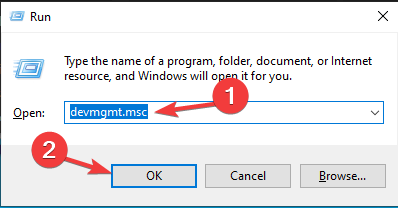
- סוּג devmgmt.msc ולחץ בסדר כדי לפתוח את מנהל התקן.
- אתר והרחיב בלוטות, לחץ לחיצה ימנית על מנהל ההתקן ובחר הסר את התקנת המכשיר.

- נְקִישָׁה הסר את ההתקנה.
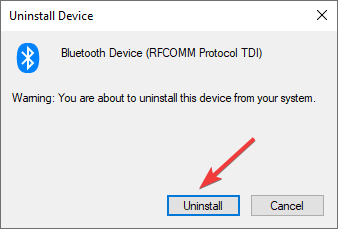
- לך ל פעולה ולחץ סרוק לאיתור שינויים בחומרה. Windows תוריד ותתקין את הגרסה המתאימה של מנהל ההתקן עבור המחשב שלך.
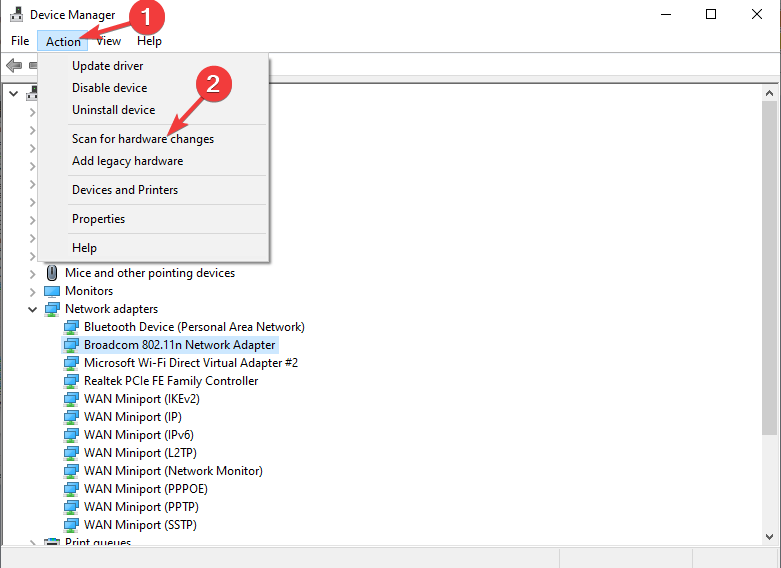
אתה יכול גם להפעיל מחדש את המחשב לאחר הסרת מנהל ההתקן. עם ההפעלה מחדש, Windows תתקין מחדש את מנהל ההתקן של Bluetooth באופן אוטומטי.
- הורד והתקן את DriverFix.
- הפעל את התוכנה.
- המתן לזיהוי של כל הדרייברים הפגומים שלך.
- DriverFix יראה לך כעת את כל מנהלי ההתקן שיש להם בעיות, ואתה רק צריך לבחור את אלה שרצית לתקן.
- המתן עד שהאפליקציה תוריד ותתקין את מנהלי ההתקן החדשים ביותר.
- איתחול המחשב שלך כדי שהשינויים ייכנסו לתוקף.

DriverFix
שמור על מנהלי ההתקן של רכיבי המחשב שלך עובדים בצורה מושלמת מבלי לסכן את המחשב שלך.2. קבל את מנהל ההתקן באמצעות Windows Update
- הקש על חלונות סוג מפתח מנהל התקן, ולחץ לִפְתוֹחַ.

- לְהַרְחִיב בלוטות, לחץ לחיצה ימנית על מנהל ההתקן ולחץ הסר את התקנת המכשיר.

- ללחוץ חלונות + אני כדי לפתוח את הגדרות אפליקציה.
- לך ל עדכון ואבטחה.

- לחץ על בדוק עדכונים לַחְצָן.
- לחץ על הצג עדכונים אופציונליים אוֹפְּצִיָה.
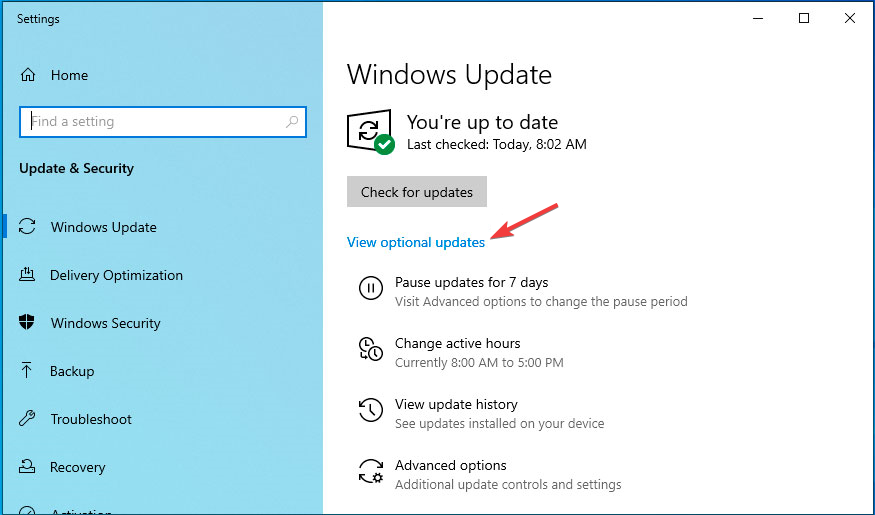
- עבור אל נהגים הכרטיסייה ובחר כל עדכון זמין עבור מנהל ההתקן של Bluetooth.
- כעת לחץ הורד והתקן. ייתכן שהמחשב שלך יופעל מחדש כדי להשלים את התהליך, אז שמור את העבודה שלך לפני שהוא יבקש ממך להפעיל מחדש.
3. השתמש ב-HP Support Assistant
פתרון זה מוקדש לבעלי מכונות HP. חפש כלים דומים עבור מכשיר היצרן שלך או דלג עליו אחרת.
- הקש על חלונות סוג מפתח מנהל התקן, ולחץ לִפְתוֹחַ.

- לְהַרְחִיב בלוטות, לחץ לחיצה ימנית על מנהל ההתקן ולחץ הסר את התקנת המכשיר.

- הקש על חלונות סוג מפתח עוזר התמיכה של hp, ולחץ לִפְתוֹחַ.
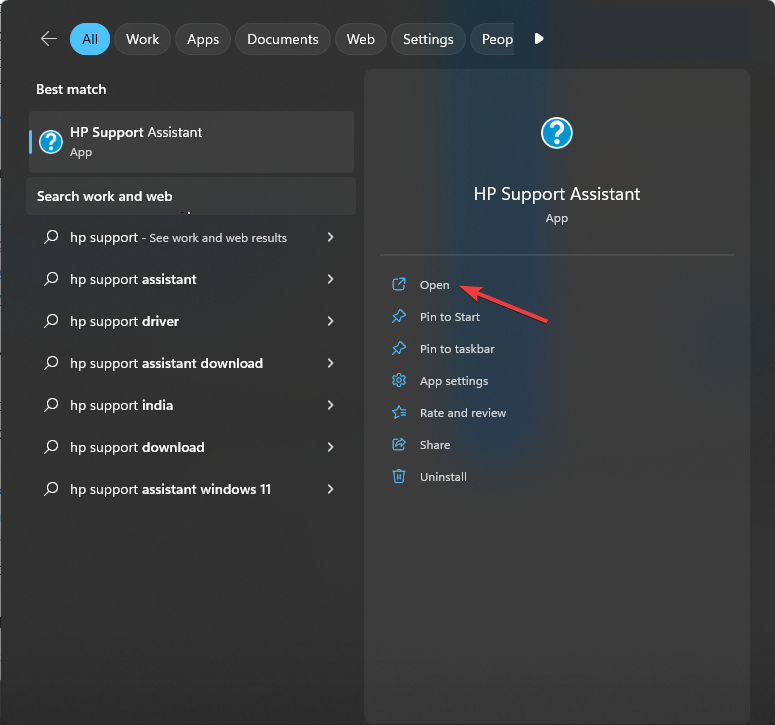
- נְקִישָׁה עדכונים.
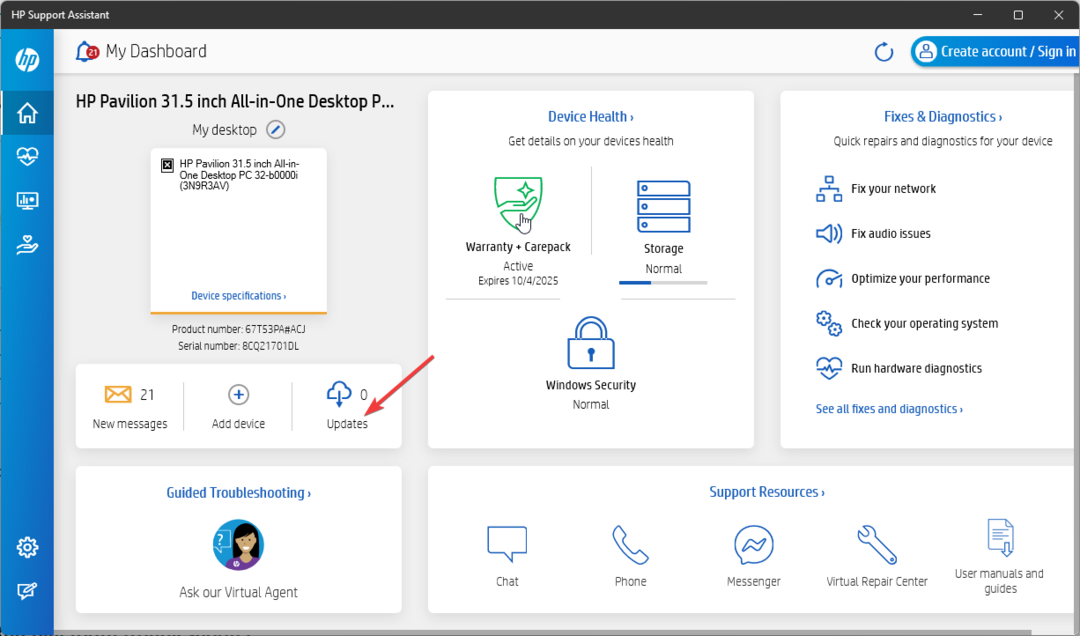
- הכלי יסרוק ויראה לך את העדכונים הזמינים. אם אתה רואה עדכון כלשהו עבור מנהל ההתקן של Bluetooth, לחץ על הורד והתקן.
עם המכונות העדכניות ביותר, היצרנים כוללים אפליקציה שתעזור למשתמשים לנהל מנהלי התקנים ולתקן בעיות הקשורות לרשת, אודיו, ביצועים ועוד. עבור מכונות HP, זה נקרא HP Support Assistant.
- כיצד להציג סיסמאות WiFi שמורות ב-Windows 11
- כיצד לתקן טעויות הכתבה ב-Microsoft Word
- כיצד להשתמש בסביבת הפיתוח של Dev Home עבור Windows
- הצג שניות בשעון המערכת ב-Windows 11 [5 שלבים]
- כיצד לתמלל ולתרגם קבצי אודיו עם Copilot
4. הפעל את פותר הבעיות של Bluetooth
- הקש על חלונות סוג מפתח מנהל התקן, ולחץ לִפְתוֹחַ.

- לְהַרְחִיב בלוטות, לחץ לחיצה ימנית על מנהל ההתקן ולחץ הסר את התקנת המכשיר.

- ללחוץ חלונות + אני לפתוח הגדרות.
- לך ל עדכון ואבטחה.

- נְקִישָׁה פתרון בעיות, ולאחר מכן בחר פותרי תקלות נוספים.
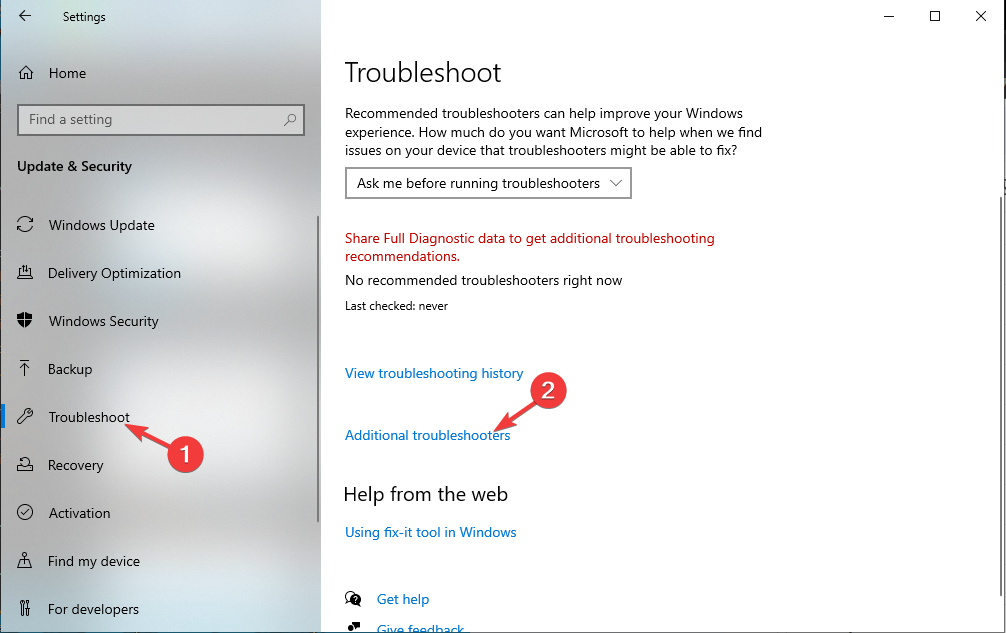
- לְאַתֵר בלוטות ולחץ הפעל את פותר הבעיות.
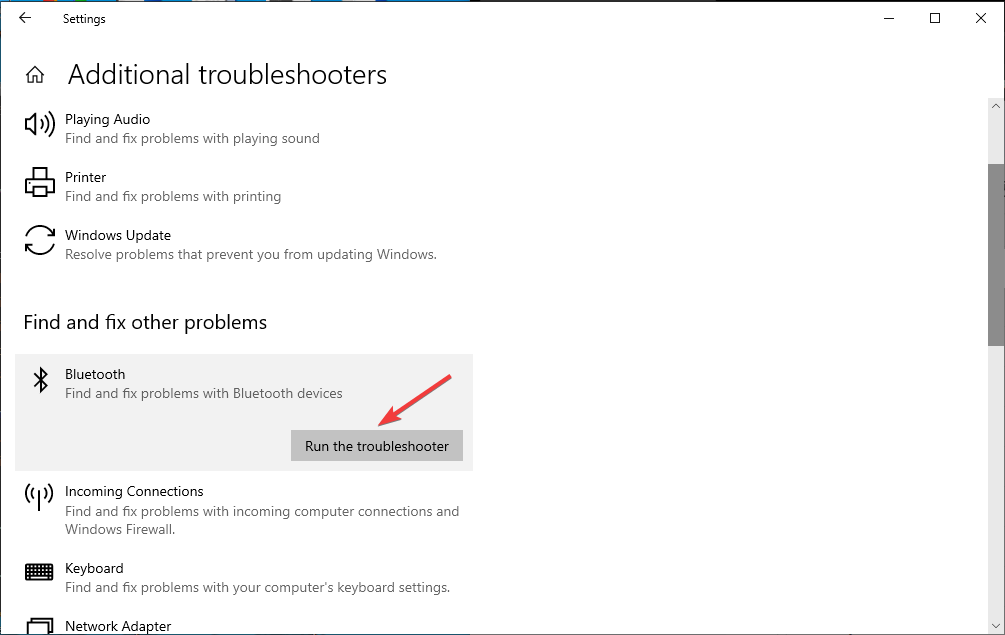
- עקוב אחר ההוראות שעל המסך כדי להשלים את התהליך.
5. הורד את מנהל ההתקן מאתר יצרן המחשב
- הקש על חלונות סוג מפתח מנהל התקן, ולחץ לִפְתוֹחַ.

- לְהַרְחִיב בלוטות, לחץ לחיצה ימנית על מנהל ההתקן ולחץ הסר את התקנת המכשיר.

- עבור אל אתר האינטרנט של היצרן (בדוגמה שלנו, ה אתר HP) & לך ל תמיכה, ואז לחץ תוכנות ודרייברים.
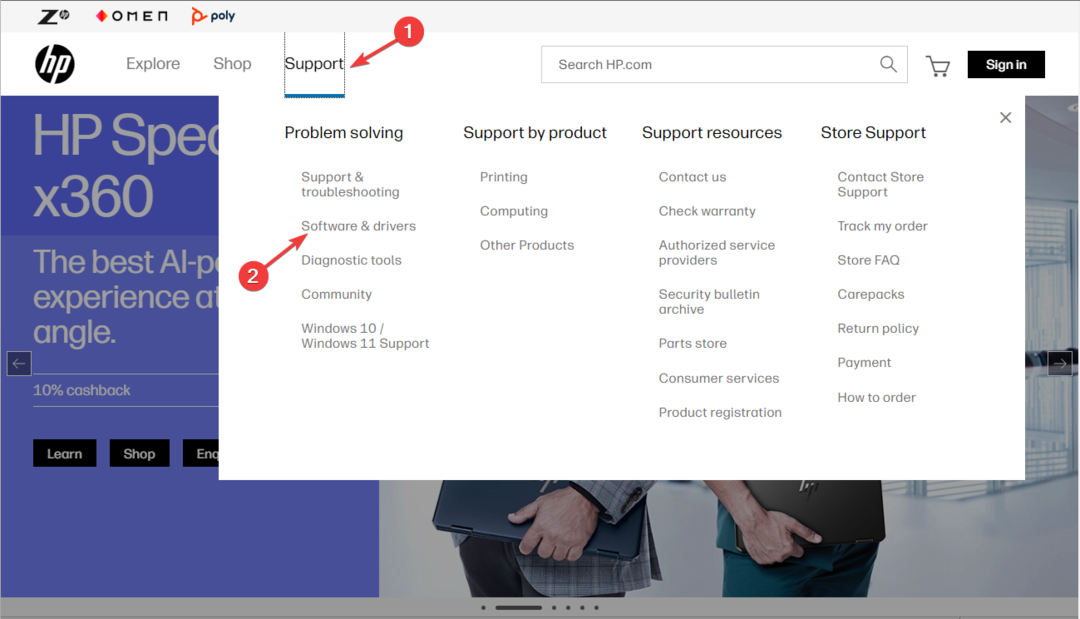
- בחר את המכשיר, מחשב נייד, או שולחן עבודה.
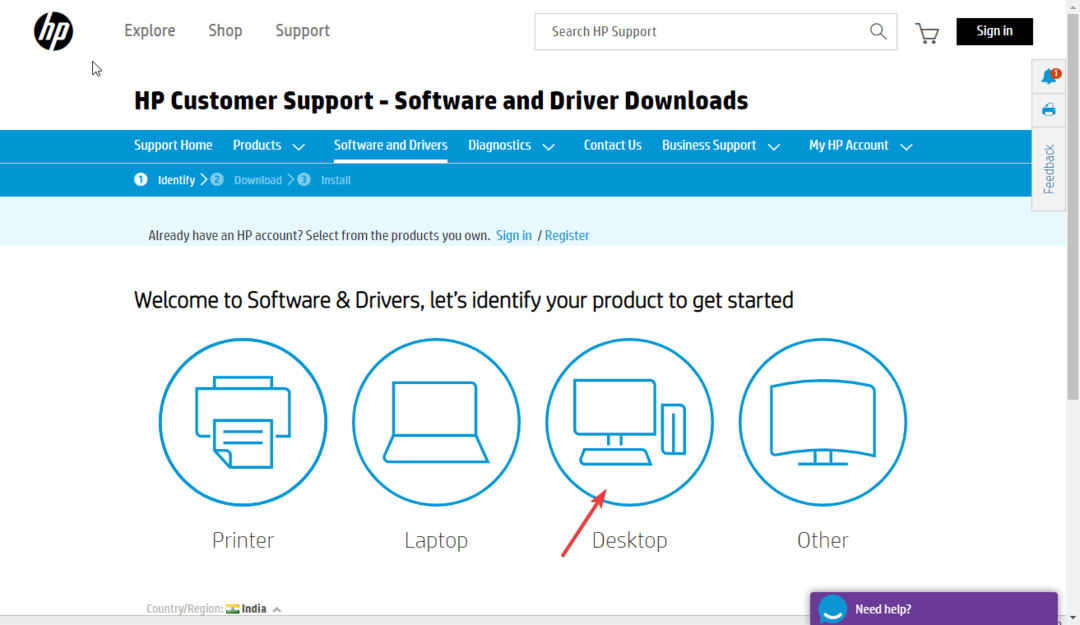
- נְקִישָׁה תן ל-HP לזהות את המוצר שלך.
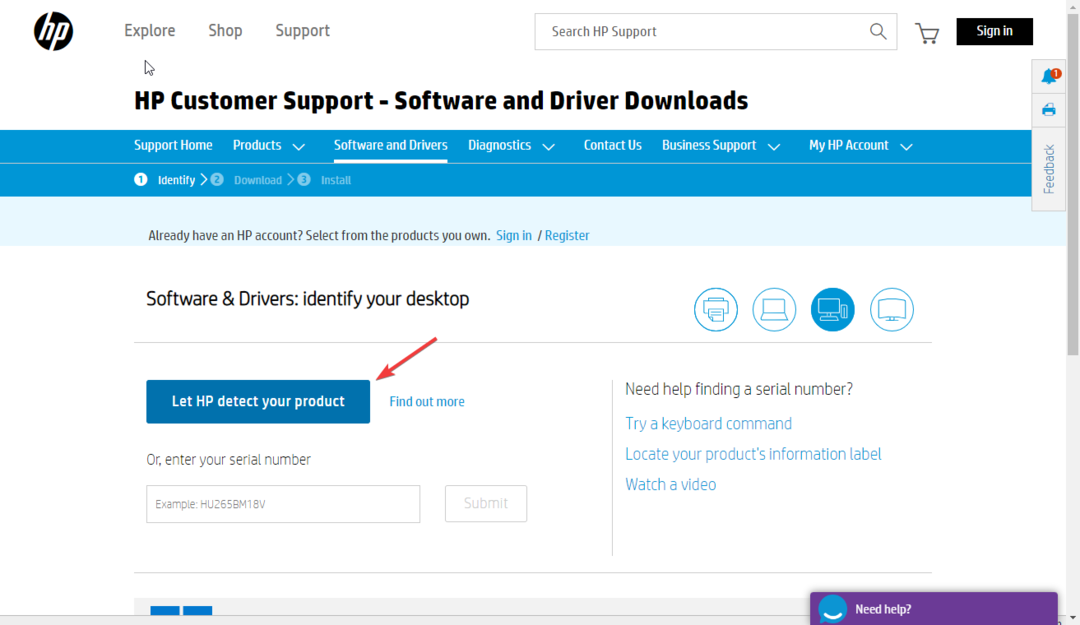
- לחץ על זיהוי מנהלי ההתקנים שלי ועל רשימה של מנהלי התקנים זמינים.
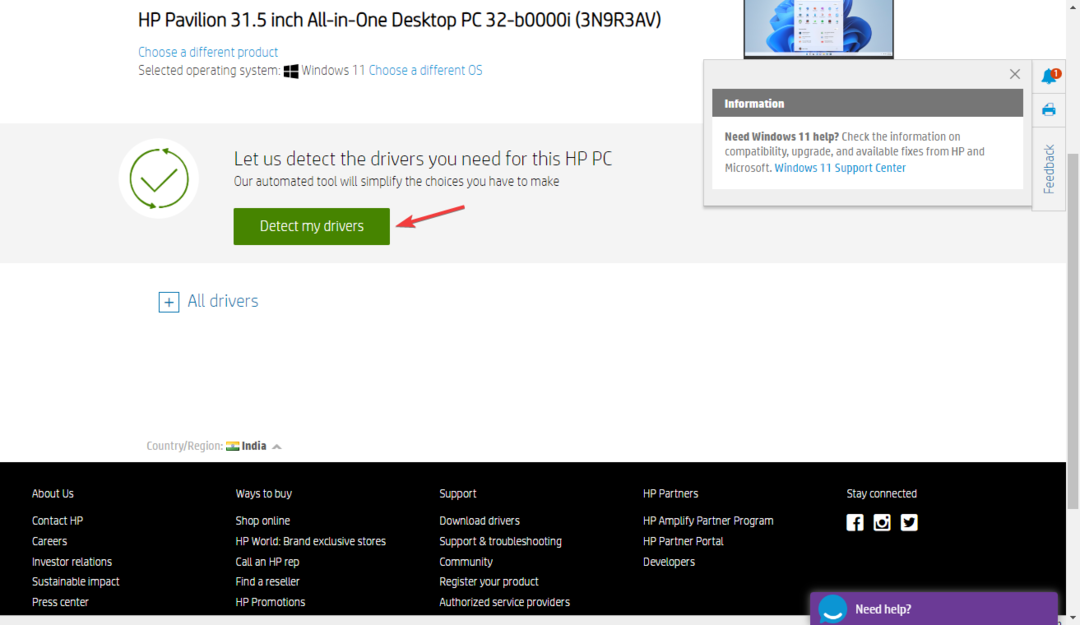
- לך ל בלוטות, הרחב אותו ולחץ הורד.
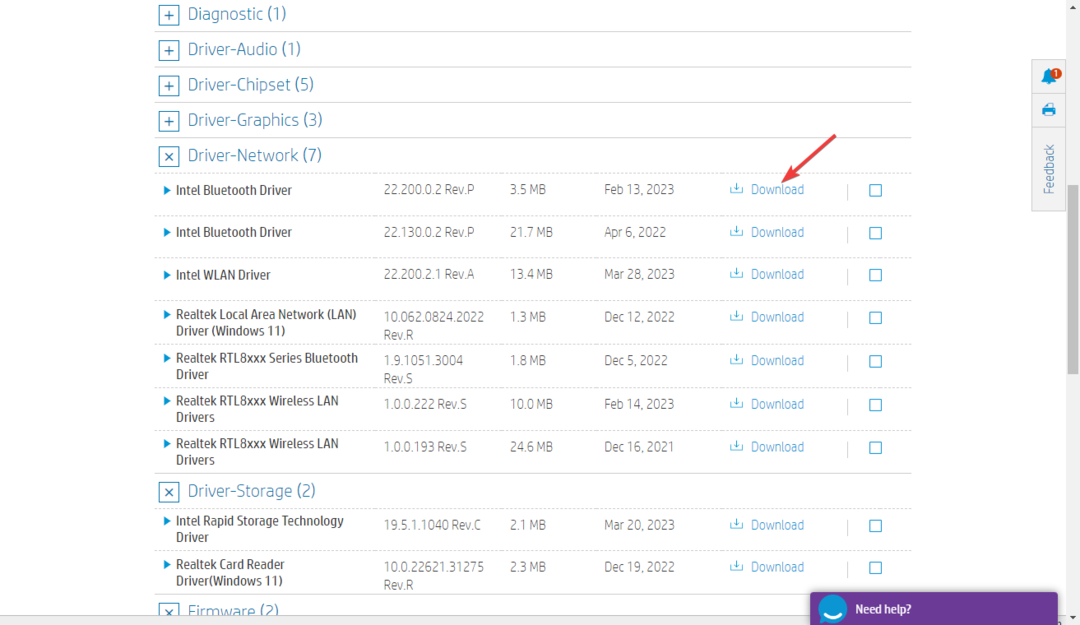
- נְקִישָׁה כן בהודעת UAC.
- לחץ פעמיים על הקובץ שהורד. נְקִישָׁה הַבָּא על מנהל התקן Bluetooth של אינטל אשף ופעל לפי ההנחיות שעל המסך כדי להשלים.
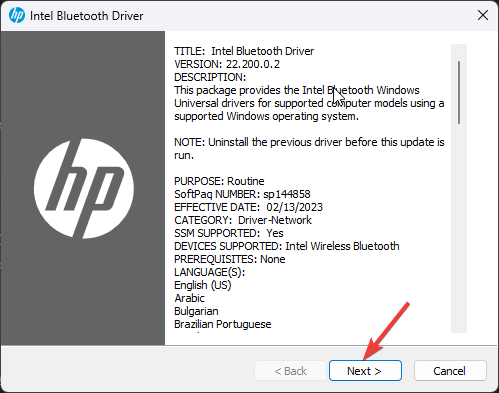
סיפקנו דוגמה כיצד להשיג את מנהל ההתקן של Bluetooth עבור מכונות HP, אך ההליך דומה עבור יצרנים אחרים.
6. הורד אותו מאתר אינטל
- הקש על חלונות סוג מפתח מנהל התקן, ולחץ לִפְתוֹחַ.

- לְהַרְחִיב בלוטות, לחץ לחיצה ימנית על מנהל ההתקן ולחץ הסר את התקנת המכשיר.

- עבור אל אתר אינטל, וחפש את שם המכשיר.
- תקבל את רשימת ההורדות הזמינות, בחר את המתאימה, לחץ הצג פרטים.
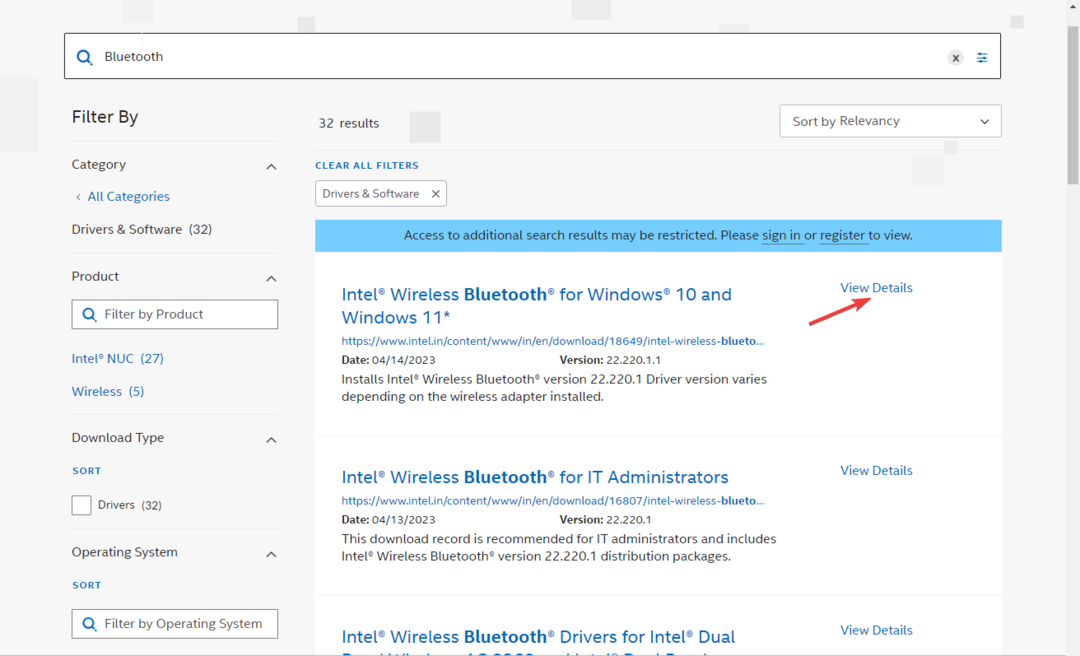
- נְקִישָׁה הורד.
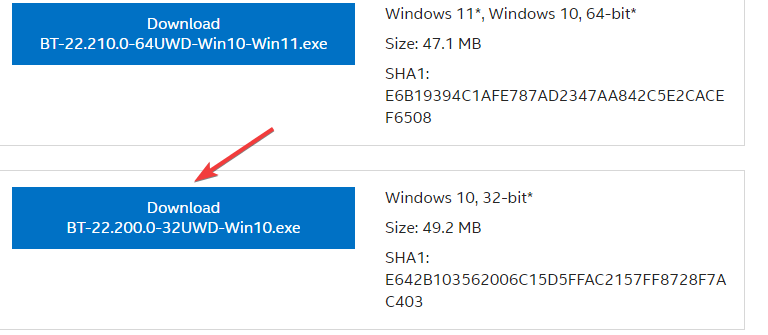
- נְקִישָׁה אני מסכים לתנאים בהסכם הרישיון.
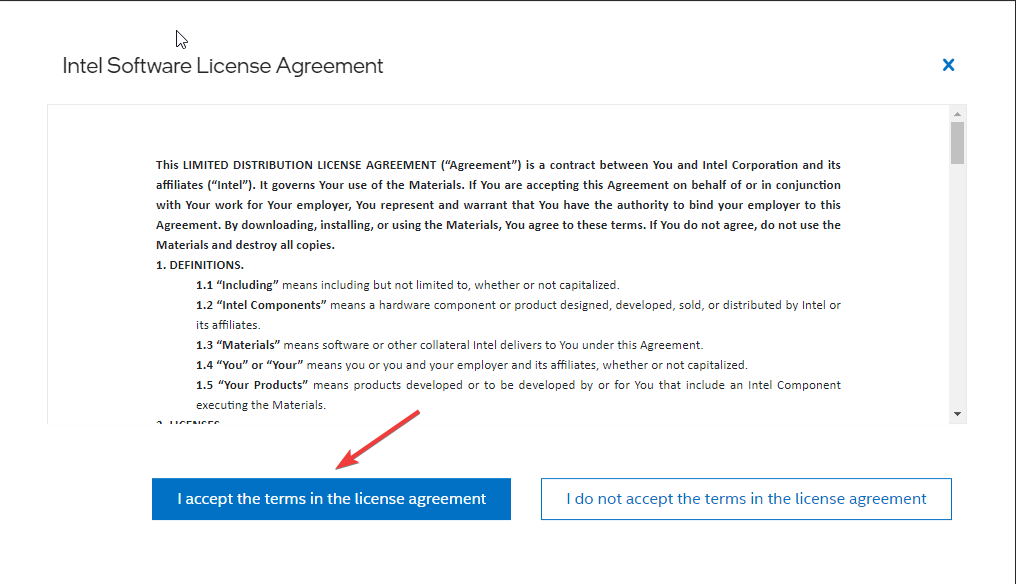
- נְקִישָׁה כן בהודעת UAC.
- לחץ פעמיים על הקובץ שהורד באשף מנהל ההתקן של Intel Bluetooth ולחץ הַבָּא.
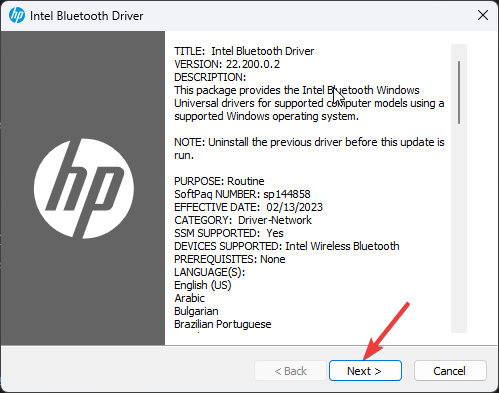
- כעת עקוב אחר ההוראות שעל המסך כדי להשלים את התהליך.
7. השתמש באתר Microsoft Update Catalog
7.1 הורד את מנהל ההתקן
- הקש על חלונות סוג מפתח מנהל התקן, ולחץ לִפְתוֹחַ.

- לְהַרְחִיב בלוטות, לחץ לחיצה ימנית על מנהל ההתקן ולחץ הסר את התקנת המכשיר.

- עבור אל אתר Microsoft Update Catalog.
- בשורת החיפוש, הקלד את שם הנהג.
- תקבל רשימה של ערכים; עיין בגרסה ובתאריך השחרור שלהם, מצא את הגרסה המתאימה ולחץ הורד.
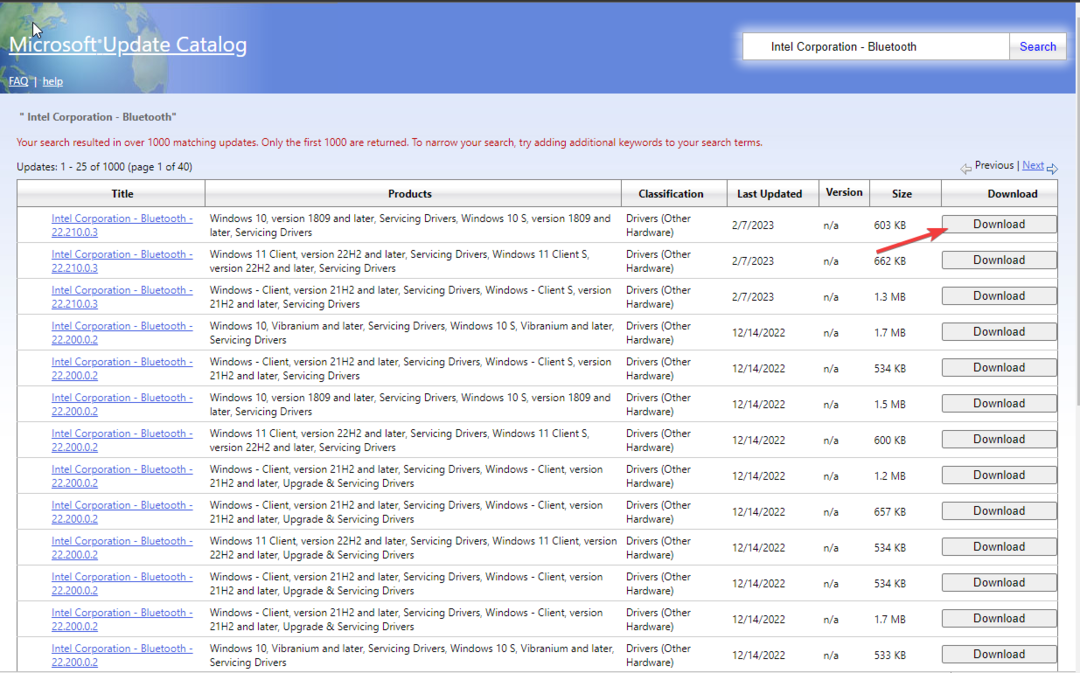
- בחלון קופץ, לחץ על הקישור מתחת לשם הנהג.
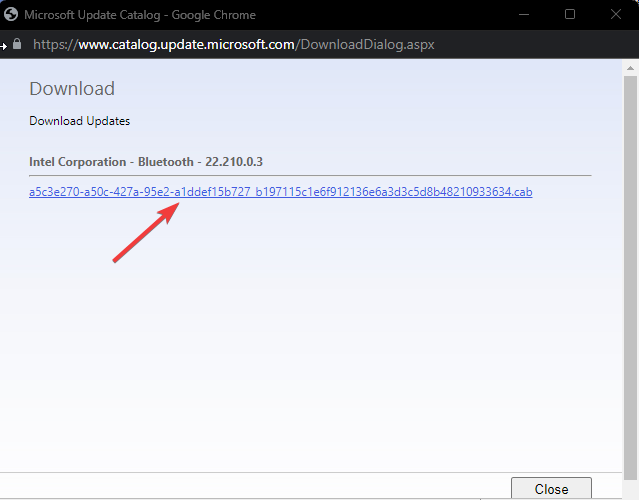
- לאחר הורדתו, תוכל לראות קובץ .cab. אתה יכול ללחוץ עליו פעמיים כדי לפתוח, לחץ Ctrl + א כדי לבחור את כל הקבצים, ולחץ על עותק לַחְצָן.
- עכשיו לך ל שולחן עבודה, צור תיקיה ושם לה בהתאם. פתח את התיקיה והדבק בה את הקבצים.
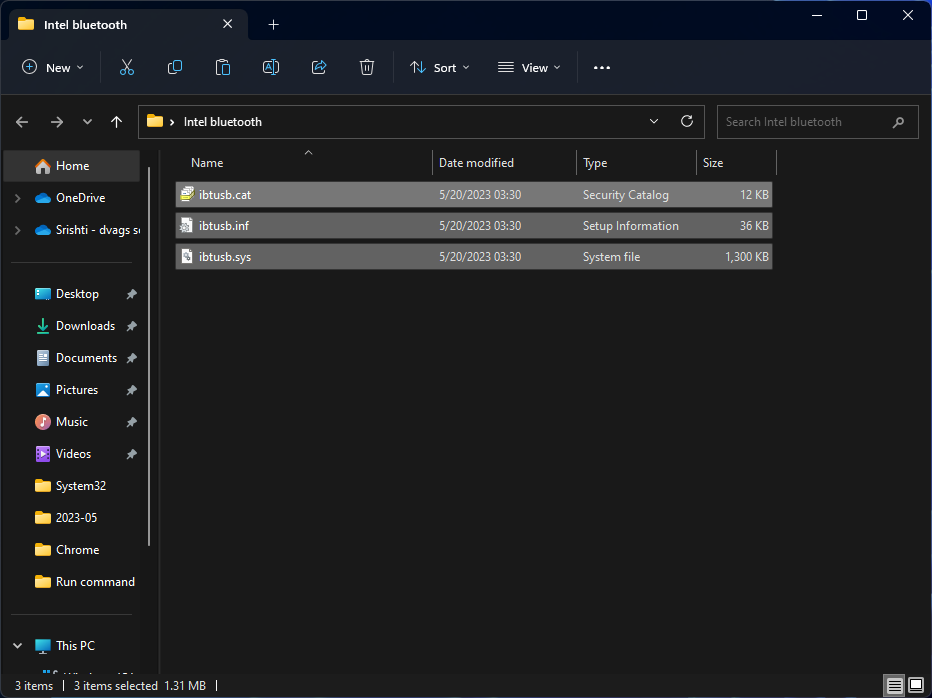
- המתן עד להשלמת התהליך.
7.2 התקן מחדש את מנהל ההתקן
- לִפְתוֹחַ מנהל התקן באמצעות שלב 1 מהפתרון לעיל.
- לְהַרְחִיב בלוטות, לחץ לחיצה ימנית על מנהל ההתקן ולחץ עדכן דרייבר.
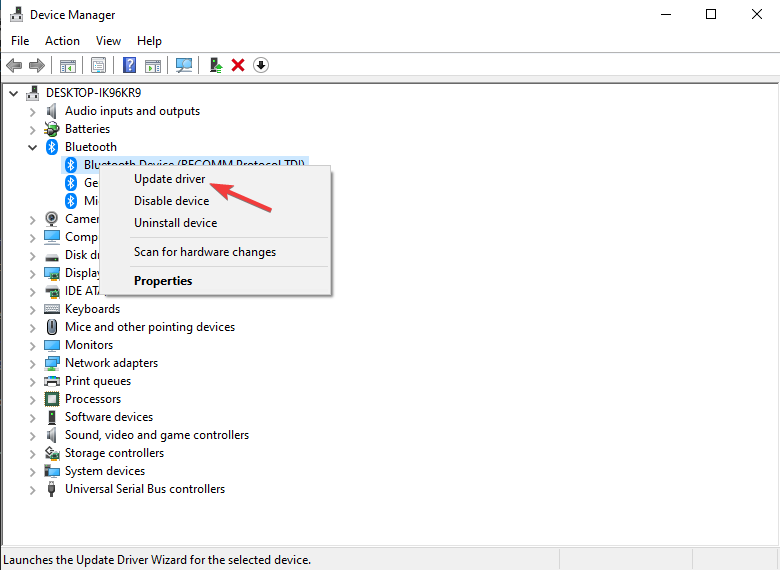
- נְקִישָׁה עיין במחשב שלי אחר מנהלי התקנים.
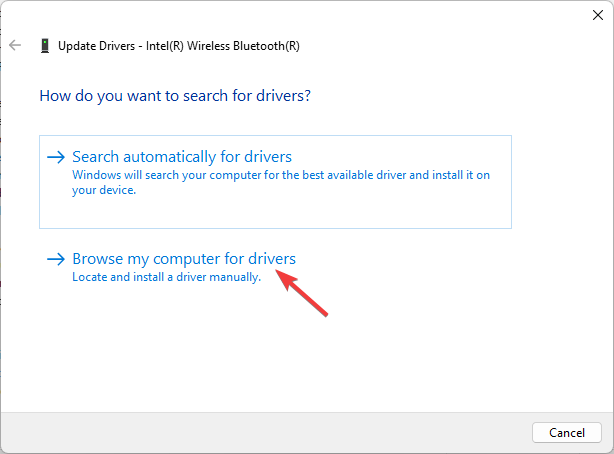
- כעת לחץ לְדַפדֵף ומצא את התיקיה שיצרת.
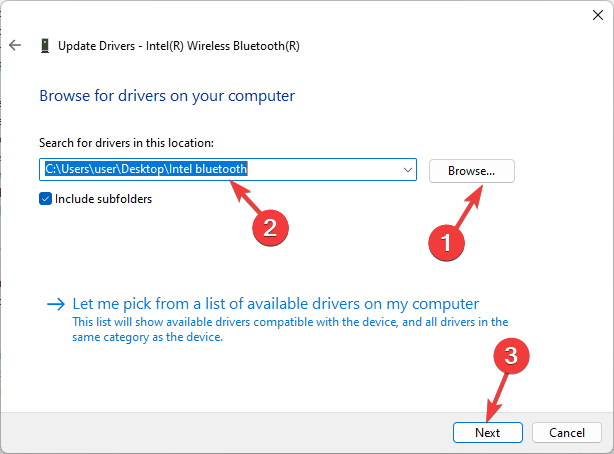
- נְקִישָׁה הַבָּא ופעל לפי ההוראות שעל המסך כדי להשלים את ההתקנה.
אם אתם מחפשים דרכים פשוטות הורד והתקן מנהלי התקנים של Bluetooth עבור Windows 11, אנו ממליצים לך לעבור על המדריך הזה.
אז אלו הן שיטות שונות להתקין מחדש את מנהל ההתקן של Bluetooth ב- Windows 10. אם יש לך שאלות או חששות, אנא הודע לנו בקטע ההערות למטה.
עדיין יש בעיות? תקן אותם עם הכלי הזה:
ממומן
ניתן לפתור כמה בעיות הקשורות לנהגים מהר יותר באמצעות כלי ייעודי. אם אתה עדיין נתקל בבעיות עם הדרייברים שלך, פשוט הורד DriverFix ולהפעיל אותו בכמה קליקים. לאחר מכן, תן לזה להשתלט ותקן את כל השגיאות שלך תוך זמן קצר!


